Faça uma verificação gratuita e verifique se o seu computador está infectado.
REMOVER AGORAPara usar a versão completa do produto, precisa de comprar uma licença para Combo Cleaner. 7 dias limitados para teste grátis disponível. O Combo Cleaner pertence e é operado por RCS LT, a empresa-mãe de PCRisk.
O que é o malware GIMMICK?
Descoberto pela empresa de segurança cibernética Volexity, o GIMMICK é um malware que rouba informações. De acordo com a análise de Volexity, este programa malicioso é usado pela Storm Cloud - um grupo de espionagem chinês.
GIMMICK é um malware multiplataforma; a variante do macOS é (principalmente) escrita em Objective C e a versão para Windows nas linguagens de programação .NET e Delphi.
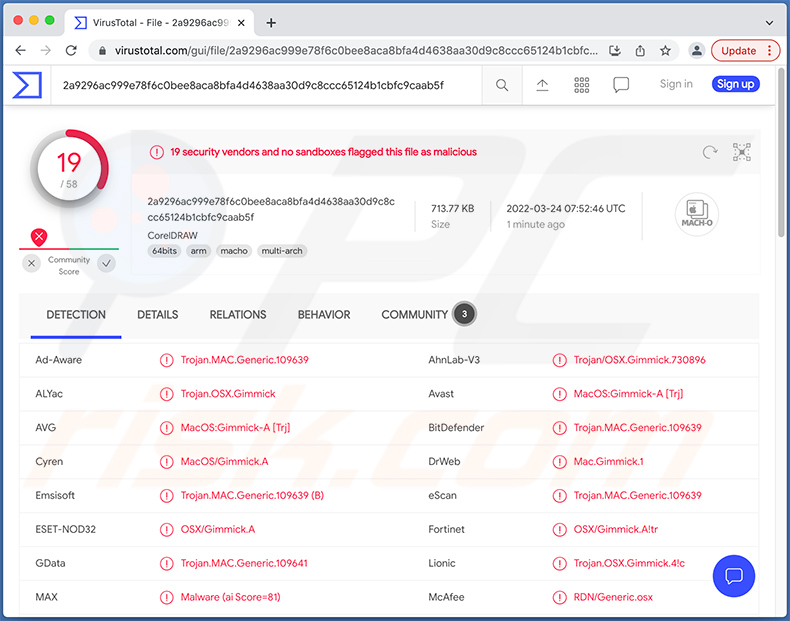
Visão geral do malware GIMMICK
Independentemente do sistema operativo (SO) que o GIMMICK visa, opera de maneira semelhante. Este programa malicioso abusa dos serviços do Google Drive para hospedar os seus servidores de Comando e Controlo (C2). Após a infiltração bem-sucedida, o GIMMICK cria uma sessão no Google Drive - estabelecendo assim uma linha de controlo.
Como mencionado na introdução, a principal funcionalidade deste malware é roubar informações (exfiltrar ficheiros, etc.). No entanto, os alvos de dados do GIMMICK podem variar drasticamente dependendo da vítima e dos objetivos dos invasores.
Podemos afirmar com certeza que extrai dados do dispositivo (por exemplo, hardware UUID, MAC address,modelo do CPU, versão do SO, etc.). No entanto, isso é padrão em infecções por malware, pois essas informações permitem que o programa saiba se a infiltração completa é viável e se a vítima pretendida foi comprometida.
GIMMICK também tenta evitar a detecção agendando tarefas com base no horário da vítima. Por outras palavras, este programa limita as conexões fora do horário de expediente para não levantar suspeitas (por exemplo, realizar ações durante os dias e horários de trabalho).
Em suma, malwares como o GIMMICK podem causar sérios problemas de privacidade, perdas financeiras e roubo de identidade.
A Apple criou novas proteções para todas as versões compatíveis do macOS. Portanto, para erradicar as vulnerabilidades visadas pelo GIMMICK, recomendamos instalar as atualizações mais recentes disponíveis para o seu dispositivo Mac; pode verificar se está atualizado na página de suporte oficial do macOS.
Se suspeitar/saber que o seu sistema já foi infectado pelo GIMMICK, recomendamos o uso de um antivírus para removê-lo imediatamente.
| Nome | vírus GIMMICK |
| Tipo de Ameaça | Malware para Mac, vírus para Mac |
| Nomes de Detecção | Avast (MacOS:Gimmick-A [Trj]), Combo Cleaner (Trojan.MAC.Generic.109639), ESET-NOD32 (OSX/Gimmick.A), Mcafee (RDN/Generic.osx), Lista Completa (VirusTotal) |
| Sintomas | O malware como o GIMMICK foi projetado para infiltrar-se furtivamente no computador da vítima e permanecer em silêncio e, portanto, nenhum sintoma específico é claramente visível numa máquina infectada. |
| Métodos de Distribuição | Os anexos de email infectados, anúncios maliciosos, engenharia social, 'cracks' de software, instaladores falsos do Flash Player, descarregamentos de ficheiros torrent. |
| Danos | Perda de informações privadas, roubo de identidade, computador da vítima adicionado a um botnet. |
| Remoção do Malware (Windows) |
Para eliminar possíveis infecções por malware, verifique o seu computador com software antivírus legítimo. Os nossos investigadores de segurança recomendam a utilização do Combo Cleaner. Descarregar Combo CleanerO verificador gratuito verifica se o seu computador está infectado. Para usar a versão completa do produto, precisa de comprar uma licença para Combo Cleaner. 7 dias limitados para teste grátis disponível. O Combo Cleaner pertence e é operado por RCS LT, a empresa-mãe de PCRisk. |
Exemplos de malware para roubo de informações
NUKESPED, ElectroRAT, GMERA, e Eleanor são alguns exemplos de malware com recursos de roubo de dados. O software malicioso pode ter capacidades variadas, que podem estar em diferentes combinações.
Contudo, independentemente de como o malware opera, suas infecções colocam em risco a integridade do dispositivo e a segurança do utilizador. Portanto, é altamente recomendável eliminar todas as ameaças imediatamente após a detecção.
Como é que GIMMICK se infiltrou no meu computador?
O malware é principalmente proliferado empregando phishing e táticas de engenharia social. Os ficheiros infecciosos podem estar em vários formatos, por exemplo, executáveis, ficheiros, documentos PDF e Microsoft Office, JavaScript, etc. Uma vez que este ficheiro é aberto - a cadeia de infecção é iniciada. O malware geralmente é disfarçado ou agregado (agregado) com software/meios comuns.
As técnicas de distribuição mais comuns incluem: descarregamentos não autorizados (furtivos e fraudulentos), fraudes online (por exemplo, alertas de ameaças falsas e programas desatualizados, loterias falsas etc.), anexos/links em emails e mensagens de spam, descarregamento não confiável canais (por exemplo, sites não oficiais e freeware, redes de partilha peer-to-peer, etc.), ferramentas ilegais de ativação de software ("cracks") e os seus sites de descarregamento.
Como evitar a instalação de malware?
Recomendamos usar apenas fontes de descarregamento oficiais e verificadas. Além disso, todos os programas devem ser ativados e atualizados com ferramentas fornecidas por desenvolvedores legítimos, pois aquadquiridos de terceiros podem conter malware.
Os anexos e links presentes em emails e mensagens de spam - não devem ser abertos, pois podem causar infecções no sistema.
Devemos enfatizar a importância de ter um antivírus de boa reputação instalado e atualizado. Este software deve ser usado para executar verificações regulares do sistema e remover ameaças e problemas detectados. Se o seu computador já estiver infectado, recomendamos executar uma verificação com Combo Cleaner Antivirus para Windows para eliminar automaticamente todas as ameaças.
Remoção automática instantânea do malware:
A remoção manual de ameaças pode ser um processo moroso e complicado que requer conhecimentos informáticos avançados. O Combo Cleaner é uma ferramenta profissional de remoção automática do malware que é recomendada para se livrar do malware. Descarregue-a clicando no botão abaixo:
DESCARREGAR Combo CleanerAo descarregar qualquer software listado no nosso website, concorda com a nossa Política de Privacidade e Termos de Uso. Para usar a versão completa do produto, precisa de comprar uma licença para Combo Cleaner. 7 dias limitados para teste grátis disponível. O Combo Cleaner pertence e é operado por RCS LT, a empresa-mãe de PCRisk.
Menu rápido:
- O que é "GIMMICK"?
- PASSO 1. Remova as APIs relacionadas do OSX.
- PASSO 2. Remova as extensões fraudulentas do Safari.
- PASSO 3. Remova os add-ons fraudulentos do Google Chrome.
- PASSO 4. Remova os plug-ins indesejados do Mozilla Firefox.
O vídeo demonstra como remover adware e sequestradores de navegador de um computador Mac:
Remoção das aplicações potencialmente indesejadas:
Remova as aplicações potencialmente indesejadas da pasta "Aplicações":

Clique no ícone do Finder. Na janela do Finder, selecione "Aplicações". Na pasta de aplicações, procure por "MPlayerX", "NicePlayer", ou outras aplicações suspeitas e arraste-as para a Reciclagem. Depois de remover a(s) aplicação(s) potencialmente indesejada(s) que causam anúncios online, verifique o seu Mac à procura de componentes indesejados restantes.
DESCARREGAR removedor de infeções por malware
Combo Cleaner faz uma verificação se o seu computador estiver infetado. Para usar a versão completa do produto, precisa de comprar uma licença para Combo Cleaner. 7 dias limitados para teste grátis disponível. O Combo Cleaner pertence e é operado por RCS LT, a empresa-mãe de PCRisk.
Remova os ficheiros e pastas relacionados a vírus gimmick:

Clique no ícone do Finder, no menu de barras. Escolha Ir, e clique em Ir para Pasta...
 Verifique por ficheiros gerados por adware na pasta /Library/LaunchAgents:
Verifique por ficheiros gerados por adware na pasta /Library/LaunchAgents:

Na pasta Ir para...barra, tipo: /Library/LaunchAgents
 Na pasta "LaunchAgents", procure por ficheiros adicionados recentemente suspeitos e mova-os para a Reciclagem. Exemplos de ficheiros gerados pelo adware - “installmac.AppRemoval.plist”, “myppes.download.plist”, “mykotlerino.ltvbit.plist”, “kuklorest.update.plist”, etc. Comumente o adware instala vários ficheiros no mesmo string.
Na pasta "LaunchAgents", procure por ficheiros adicionados recentemente suspeitos e mova-os para a Reciclagem. Exemplos de ficheiros gerados pelo adware - “installmac.AppRemoval.plist”, “myppes.download.plist”, “mykotlerino.ltvbit.plist”, “kuklorest.update.plist”, etc. Comumente o adware instala vários ficheiros no mesmo string.
 Verifique para adware gerado por ficheiros na pasta /Library/Application Support:
Verifique para adware gerado por ficheiros na pasta /Library/Application Support:

Na pasta Ir para...barra, tipo: /Library/Application Support
 Na pasta "Application Support", procure qualquer pasta suspeita recém-adicionada. Por exemplo, "MPlayerX" ou tese "NicePlayer" e mova as pastas para a Reciclagem.
Na pasta "Application Support", procure qualquer pasta suspeita recém-adicionada. Por exemplo, "MPlayerX" ou tese "NicePlayer" e mova as pastas para a Reciclagem.
 Verifique por ficheiros gerados por adware na pasta ~/Library/LaunchAgents:
Verifique por ficheiros gerados por adware na pasta ~/Library/LaunchAgents:

Na barra Ir para Pasta, escreva: ~/Library/LaunchAgents

Na pasta "LaunchAgents", procure por ficheiros adicionados recentemente suspeitos e mova-os para a Reciclagem. Exemplos de ficheiros gerados pelo adware - “installmac.AppRemoval.plist”, “myppes.download.plist”, “mykotlerino.ltvbit.plist”, “kuklorest.update.plist”, etc. Comumente o adware instala vários ficheiros no mesmo string.
 Verifique por ficheiros gerados por adware na pasta /Library/LaunchDaemons:
Verifique por ficheiros gerados por adware na pasta /Library/LaunchDaemons:
 Na pasta Ir para...barra, tipo: /Library/LaunchDaemons
Na pasta Ir para...barra, tipo: /Library/LaunchDaemons

Na pasta "LaunchDaemons", procure qualquer ficheiro suspeito recém-adicionado. Por exemplo “com.aoudad.net-preferences.plist”, “com.myppes.net-preferences.plist”, "com.kuklorest.net-preferences.plist”, “com.avickUpd.plist”, etc., e mova-os para a Reciclagem.
 Verifique o seu Mac com o Combo Cleaner:
Verifique o seu Mac com o Combo Cleaner:
Se seguiu todas as etapas na ordem correta, o Mac deve estar livre de infecções. Para ter certeza de que seu sistema não está infectado, execute uma verificação com o Combo Cleaner Antivirus. Descarregue-o AQUI. Depois de descarregar o ficheiro, clique duas vezes no instalador combocleaner.dmg, na janela aberta, arraste e solte o ícone Combo Cleaner no topo do ícone Applications. Agora abra a sua barra de lançamento e clique no ícone Combo Cleaner. Aguarde até que o Combo Cleaner atualize seu banco de dados de definições de vírus e clique no botão "Start Combo Scan".

O Combo Cleaner irá analisar o seu Mac em pesquisa de infecções por malware. Se a verificação antivírus exibir "nenhuma ameaça encontrada", isso significa que pode continuar com o guia de remoção, caso contrário, é recomendável remover todas as infecções encontradas antes de continuar.

Depois de remover os ficheiros e pastas gerados pelo adware, continue a remover extensões fraudulentas dos seus navegadores de Internet.
Remoção do vírus gimmick dos navegadores de Internet:
 Remova extensões fraudulentas do Safari:
Remova extensões fraudulentas do Safari:
Remova vírus gimmick as extensões relacionada ao Safari:

Abra o navegador Safari, a partir do menu de barra, selecione "Safari" e clique em "Preferências ...".

Na janela de preferências, selecione "Extensões" e procure por qualquer extensão suspeita recém-instalada. Quando localizada clique no botão "Desinstalar" ao lado dela/delas. Note que pode desinstalar seguramente todas as extensões do seu navegador Safari - não são cruciais para o funcionamento normal do navegador.
- Se continuar a ter problemas com redirecionamentos de navegador e anúncios indesejados - Restaure o Safari.
 Remova os plugins fraudulentos do Mozilla Firefox:
Remova os plugins fraudulentos do Mozilla Firefox:
Remova vírus gimmick add-ons relacionados ao Mozilla Firefox:

Abra o navegador Mozilla Firefox. No canto superior direito do ecrã, clique no botão "Abrir Menu" (três linhas horizontais). No menu aberto, escolha "Add-ons".

Escolha o separador "Extensões" e procure os complementos suspeitos recém-instalados. Quando localizado clique no botão "Desinstalar" ao lado dele/deles. Note que pode desinstalar seguramente todas as extensões do seu navegador Mozilla Firefox - não são cruciais para o funcionamento normal do navegador.
Se continuar a ter problemas com redirecionamentos de navegador e anúncios indesejados - Restaure o Mozilla Firefox.
 Remova as extensões fraudulentas do Google Chrome:
Remova as extensões fraudulentas do Google Chrome:
Remova vírus gimmick add-ons relacionados ao Google Chrome:

Abra o Google Chrome e clique no botão "menu Chrome" (três linhas horizontais), localizado no canto superior direito da janela do navegador. A partir do menu flutuante, escolha "Mais Ferramentas" e selecione "Extensões".

Escolha a janela "Extensões" e procure os add-ons suspeitos recém-instalados. Quando localizado clique no botão "Reciclagem" ao lado dele/deles. Note que pode desinstalar seguramente todas as extensões do seu navegador Google Chrome - não são cruciais para o funcionamento normal do navegador.
Se continuar a ter problemas com redirecionamentos de navegador e anúncios indesejados - Restaure o Google Chrome.
Perguntas Frequentes (FAQ)
O meu computador está infectado com malware GIMMICK. Devo formatar o meu dispositivo de armazenamento para me livrar dele?
Não, a remoção do malware GIMMICK não necessita de formatação.
Quais são os maiores problemas que o malware GIMMICK pode causar?
GIMMICK é um programa malicioso que rouba informações. Normalmente, o malware deste tipo pode causar sérios problemas de privacidade, perdas financeiras e resultar em roubo de identidade. No entanto, as evidências sugerem que o grupo de espiagem chinês - Storm Cloud - está por trás das operações do GIMMICK. Portanto, as infecções GIMMICK devem ser consideradas neste contexto.
Qual é a finalidade do malware GIMMICK?
GIMMICK foi vinculado à Storm Cloud - um grupo chinês focado em esforços de espionagem. Portanto, ao contrário dos ataques de malware mais comuns que visam gerar rendimento, essas infecções são motivadas politicamente/geopoliticamente.
Como é que o malware GIMMICK se infiltrou no meu computador?
O malware é distribuído principalmente através de: descarregamentos drive-by, email de spam, fraudes online, fontes de descarregamento duvidosas (por exemplo, sites de terceiros e freeware, redes de partilha peer-to-peer etc. ), ferramentas de ativação de programa ilegal ("cracking") e atualizadores falsos. Alguns programas maliciosos são capazes de se distribuir através de redes localizações e dispositivos de armazenamento removíveis (por exemplo, discos rígidos externos, unidades flash USB etc.).
O Combo Cleaner vai proteger-me contra o malware?
Sim, o Combo Cleaner pode detectar e eliminar a maioria das infecções de malware conhecidas. Deve-se enfatizar que realizar uma verificação completa do sistema é estencial - já que softwares maliciosos sofisticados geralmente se ocultam profundamente nos sistemas.
Partilhar:

Tomas Meskauskas
Pesquisador especialista em segurança, analista profissional de malware
Sou um apaixonado por segurança e tecnologia de computadores. Tenho experiência de mais de 10 anos a trabalhar em diversas empresas relacionadas à resolução de problemas técnicas e segurança na Internet. Tenho trabalhado como autor e editor para PCrisk desde 2010. Siga-me no Twitter e no LinkedIn para manter-se informado sobre as mais recentes ameaças à segurança on-line.
O portal de segurança PCrisk é fornecido pela empresa RCS LT.
Pesquisadores de segurança uniram forças para ajudar a educar os utilizadores de computadores sobre as mais recentes ameaças à segurança online. Mais informações sobre a empresa RCS LT.
Os nossos guias de remoção de malware são gratuitos. Contudo, se quiser continuar a ajudar-nos, pode-nos enviar uma ajuda, sob a forma de doação.
DoarO portal de segurança PCrisk é fornecido pela empresa RCS LT.
Pesquisadores de segurança uniram forças para ajudar a educar os utilizadores de computadores sobre as mais recentes ameaças à segurança online. Mais informações sobre a empresa RCS LT.
Os nossos guias de remoção de malware são gratuitos. Contudo, se quiser continuar a ajudar-nos, pode-nos enviar uma ajuda, sob a forma de doação.
Doar
▼ Mostrar comentários